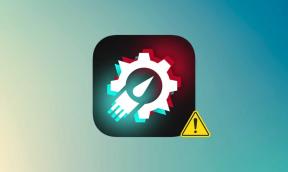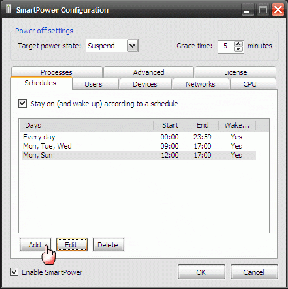5 καλύτερες επιδιορθώσεις για τις φωνητικές σημειώσεις που δεν εγγράφουν ήχο στο iPhone
Miscellanea / / April 04, 2023
ο Η εφαρμογή Voice Memos στο iPhone σας μπορεί να εγγράψει αρχεία ήχου σε συμπιεσμένες και χωρίς απώλειες μορφές. Μπορείτε επίσης να μειώστε τον θόρυβο του περιβάλλοντος κατά την εγγραφή συνομιλιών σε δημόσιο χώρο ή όπου ο θόρυβος του περιβάλλοντος είναι υψηλός. Μπορείτε να το τροποποιήσετε αφού καταγράψετε τα πάντα. Τι γίνεται όμως αν η εφαρμογή Voice Memos δεν εγγράφει ήχο στο iPhone σας;

Μερικές φορές η εφαρμογή Voice Memo μπορεί να σας προκαλέσει προβλήματα και να σταματήσει την εγγραφή αρχείων ήχου σωστά. Εάν αντιμετωπίζετε προβλήματα με το iPhone σας, εδώ είναι οι καλύτεροι τρόποι για να διορθώσετε τις φωνητικές σημειώσεις που δεν εγγράφονται στο iPhone σας.
1. Ελέγξτε την εσωτερική αποθήκευση
Πριν ξεκινήσετε την αντιμετώπιση προβλημάτων, ελέγξτε την κατάσταση του εσωτερικού χώρου αποθήκευσης στο iPhone σας. Εάν σκοπεύετε να εγγράψετε και να αποθηκεύσετε πολλά αρχεία ήχου, θα χρειαστεί να έχετε αρκετό εσωτερικό χώρο αποθήκευσης. Ανατρέξτε στον οδηγό μας για ελευθερώνοντας χώρο αποθήκευσης στο iPhone χωρίς διαγραφή εφαρμογών
. Μετά από αυτό, ελέγξτε την κατάσταση της εσωτερικής αποθήκευσης στο iPhone σας με αυτά τα βήματα.Βήμα 1: Ανοίξτε τις Ρυθμίσεις στο iPhone σας.

Βήμα 2: Κάντε κύλιση προς τα κάτω και πατήστε Γενικά.

Βήμα 3: Κάντε κύλιση προς τα κάτω και πατήστε στο iPhone Storage.

Θα μπορείτε να δείτε τις λεπτομέρειες αποθήκευσης για το iPhone σας στο επάνω μέρος. Μπορείτε επίσης να ενεργοποιήσετε το Λειτουργία «Αποφόρτωση αχρησιμοποίητων εφαρμογών». για να κάνετε το iPhone σας να ξεφορτώνει αυτόματα τις αχρησιμοποίητες εφαρμογές.
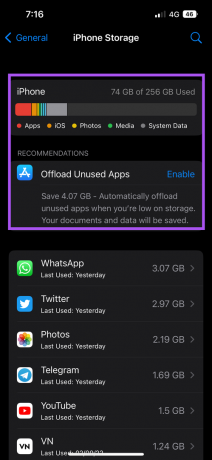
Εάν θέλετε να αφαιρέσετε μια εφαρμογή με μη αυτόματο τρόπο, επιλέξτε την και πατήστε Διαγραφή εφαρμογής.
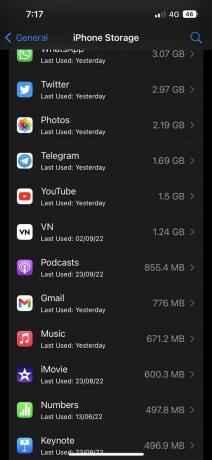

Συμβουλή μπόνους – Χρησιμοποιήστε το iCloud για αποθήκευση φωνητικών σημειώσεων
Μπορείτε να δημιουργήσετε ένα αντίγραφο ασφαλείας και να αποθηκεύσετε τις ηχογραφήσεις σας στο iCloud αντί να τις αφήσετε να διογκώσουν τον αποθηκευτικό χώρο του iPhone σας. Δείτε πώς να το κάνετε.
Βήμα 1: Ανοίξτε τις Ρυθμίσεις στο iPhone σας.

Βήμα 2: Πατήστε στο όνομα του προφίλ σας στο επάνω μέρος.

Βήμα 3: Πατήστε στο iCloud.

Βήμα 4: Στην ενότητα "Εφαρμογές που χρησιμοποιούν iCloud", πατήστε Εμφάνιση όλων.

Βήμα 5: Κάντε κύλιση προς τα κάτω και πατήστε το διακόπτη δίπλα στο Voice Memos για να το συγχρονίσετε με το iCloud.

2. Αναγκαστική έξοδος και επανεκκίνηση των φωνητικών σημειώσεων
Αυτό είναι χρήσιμο για την επίλυση πολλών ζητημάτων που σχετίζονται με εφαρμογές στο iPhone σας. Εάν η εφαρμογή Voice Memos εκτελείται στο παρασκήνιο, σας προτείνουμε να κλείσετε αναγκαστικά και να την επανεκκινήσετε στο iPhone σας.
Βήμα 1: Στην αρχική οθόνη του iPhone σας, σύρετε προς τα πάνω και κρατήστε πατημένο για να αποκαλύψετε τις κάρτες των εφαρμογών που εκτελούνται στο παρασκήνιο.
Βήμα 2: Αναζητήστε την εφαρμογή Voice Memos και σύρετε προς τα επάνω για να σταματήσετε να εκτελείται στο παρασκήνιο.

Βήμα 3: Ανοίξτε ξανά τα Voice Memos και δοκιμάστε να ηχογραφήσετε τον ήχο σας.

3. Ενεργοποιήστε την ανανέωση εφαρμογών στο παρασκήνιο
Θα χρειαστεί να ενεργοποιήσετε την Ανανέωση εφαρμογών στο παρασκήνιο για την εφαρμογή Voice Memos στο iPhone σας. Επομένως, θα πρέπει να ελέγξετε εάν είναι ενεργοποιημένη η Ανανέωση εφαρμογών στο παρασκήνιο. Δείτε πώς να το κάνετε.
Βήμα 1: Ανοίξτε τις Ρυθμίσεις στο iPhone σας.

Βήμα 2: Κάντε κύλιση προς τα κάτω και πατήστε Φωνητικές σημειώσεις.

Βήμα 3: Ελέγξτε εάν η Ανανέωση εφαρμογών στο παρασκήνιο είναι ενεργοποιημένη. Εάν όχι, πατήστε το διακόπτη για να το ενεργοποιήσετε.

Βήμα 4: Κλείστε την εφαρμογή Ρυθμίσεις και ανοίξτε τις φωνητικές σημειώσεις για να ελέγξετε εάν το πρόβλημα έχει λυθεί.

4. Επαναφορά όλων των ρυθμίσεων
Στη συνέχεια, μπορείτε να δοκιμάσετε να επαναφέρετε όλες τις ρυθμίσεις στο iPhone σας για να δείτε εάν η εφαρμογή Voice Memos αρχίζει να λειτουργεί. Αυτή η μέθοδος θα επαναφέρει όλες τις προεπιλεγμένες ρυθμίσεις για το iPhone σας. Δεν χρειάζεται να ανησυχείτε καθόλου για την απώλεια δεδομένων.
Βήμα 1: Ανοίξτε τις Ρυθμίσεις στο iPhone σας.

Βήμα 2: Κάντε κύλιση προς τα κάτω και πατήστε Γενικά.

Βήμα 3: Κάντε κύλιση προς τα κάτω στο κάτω μέρος και επιλέξτε Μεταφορά ή Επαναφορά iPhone.

Βήμα 4: Πατήστε Επαναφορά στο κάτω μέρος.

Βήμα 5: Επιλέξτε Επαναφορά όλων των ρυθμίσεων.
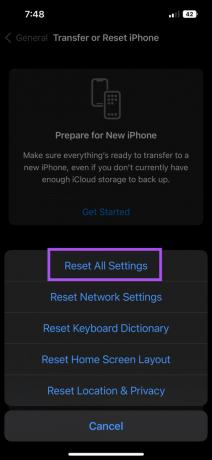
Βήμα 6: Εισαγάγετε τον κωδικό πρόσβασης του iPhone σας.
Βήμα 7: Πατήστε Επαναφορά όλων των ρυθμίσεων για να επιβεβαιώσετε την επιλογή σας.

Βήμα 8: Μόλις ολοκληρωθεί η επαναφορά του iPhone σας, ελέγξτε εάν το πρόβλημα έχει λυθεί.

5. Ενημερώστε το iOS
Η τελευταία λύση για να διορθώσετε αυτό το πρόβλημα είναι η έκδοση iOS στο iPhone σας για την εξάλειψη τυχόν προβλημάτων. Επίσης, αυτό θα σας επιτρέψει να εγκαταστήσετε ή να ενημερώσετε την πιο πρόσφατη έκδοση της εφαρμογής Voice Memos και να απολαύσετε νέες δυνατότητες.
Βήμα 1: Ανοίξτε τις Ρυθμίσεις στο iPhone σας.

Βήμα 2: Κάντε κύλιση προς τα κάτω και πατήστε Γενικά.

Βήμα 3: Πατήστε στην Ενημέρωση λογισμικού.

Βήμα 4: Εάν υπάρχει διαθέσιμη ενημέρωση, πραγματοποιήστε λήψη και εγκατάσταση.
Βήμα 5: Ανοίξτε την εφαρμογή Voice Memos μετά την εγκατάσταση του iOS για να ελέγξετε εάν το πρόβλημα έχει λυθεί.

Εγγραφή ήχου στο iPhone
Η εφαρμογή Voice Memos σάς επιτρέπει να εγγράφετε ήχο στο iPhone σας και να τον μοιράζεστε χρησιμοποιώντας AirDrop, WhatsApp, Telegram και άλλα. Εάν αυτός είναι ο πρωταρχικός σας σκοπός, ελέγξτε τη λίστα μας καλύτερες εφαρμογές εγγραφής ήχου για iPhone.
Τελευταία ενημέρωση στις 20 Οκτωβρίου 2022
Το παραπάνω άρθρο μπορεί να περιέχει συνδέσμους συνεργατών που βοηθούν στην υποστήριξη της Guiding Tech. Ωστόσο, δεν επηρεάζει τη συντακτική μας ακεραιότητα. Το περιεχόμενο παραμένει αμερόληπτο και αυθεντικό.
Γραμμένο από
Paurush Chaudhary
Απομυθοποιώντας τον κόσμο της τεχνολογίας με τον απλούστερο τρόπο και επιλύοντας καθημερινά προβλήματα που σχετίζονται με Smartphones, Laptops, τηλεοράσεις και πλατφόρμες ροής περιεχομένου.